如何使用U盘重装系统(U盘重装系统步骤教程及注意事项)
在某些情况下,我们可能需要重新安装操作系统来修复系统故障或清除病毒。而使用U盘重装系统是一种方便快捷的方法。本文将为大家详细介绍使用U盘重装系统的步骤和注意事项。
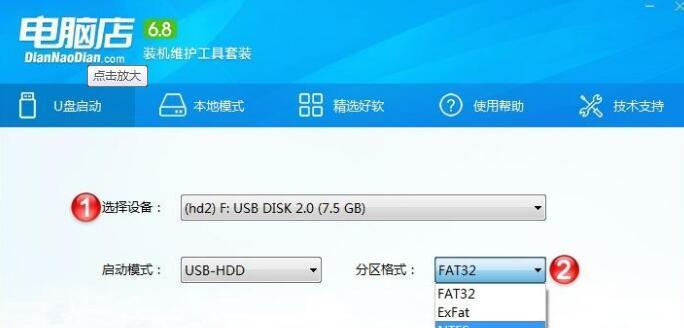
一:准备工作
在进行U盘重装系统之前,首先需要确保你已备份了重要的文件和数据,并准备好一个可用的U盘。同时,你还需要下载适用于你的电脑型号的操作系统镜像文件。
二:制作启动U盘
将准备好的U盘插入电脑,并打开一个制作启动U盘的软件(如Rufus)。选择正确的U盘和操作系统镜像文件,并设置分区格式为MBR(MasterBootRecord)。点击开始按钮,等待制作完成。

三:进入BIOS设置
重启电脑,按下指定的按键(通常是DEL键或F2键)进入BIOS设置界面。在启动选项中,将U盘设置为第一启动设备,并保存更改。
四:重启电脑
退出BIOS设置界面后,选择重启电脑。电脑将会从U盘启动,并进入系统安装界面。
五:选择安装语言和区域
在系统安装界面上,选择适合你的语言和区域设置,然后点击下一步继续安装过程。
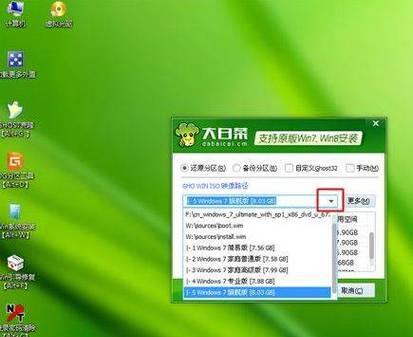
六:接受许可协议
仔细阅读并接受操作系统的许可协议。只有在同意许可协议后,才能进行下一步的安装。
七:选择安装类型
根据你的需求,选择适当的安装类型。可以选择清除磁盘并安装新的操作系统,或者保留旧的文件并进行系统更新。
八:选择磁盘分区
如果选择清除磁盘并安装新的操作系统,那么需要为操作系统分配一个磁盘分区。可以选择快速格式化或完整格式化。
九:开始安装
确认好安装选项后,点击开始按钮开始安装操作系统。这个过程可能会需要一些时间,请耐心等待。
十:设置用户名和密码
在操作系统安装完成后,你需要设置一个用户名和密码。请确保用户名和密码的安全性,并妥善保存。
十一:安装驱动程序
安装操作系统后,你可能需要安装一些驱动程序以确保电脑正常工作。可以从官方网站下载和安装适合你的电脑型号的驱动程序。
十二:更新操作系统
安装驱动程序后,及时更新操作系统以获取最新的修复程序和安全补丁。打开系统设置,找到更新和安全选项,并进行系统更新。
十三:安装常用软件
根据个人需求,安装一些常用软件,如浏览器、办公套件、杀毒软件等。记得从官方网站下载软件,并保持软件的及时更新。
十四:恢复个人文件和设置
如果之前备份了个人文件和设置,现在可以将它们恢复到新系统中。可以使用备份软件或手动复制文件。
十五:
使用U盘重装系统是一种方便快捷的方法,但在操作过程中需要注意备份重要文件、选择正确的操作系统镜像文件、设置启动顺序等。希望本文对你在U盘重装系统的过程中有所帮助。
通过使用U盘重装系统,我们可以方便地修复系统故障或清除病毒。在进行此过程时,需要确保备份了重要文件、制作了启动U盘、正确设置了BIOS和安装选项等。同时,记得及时安装驱动程序、更新操作系统并安装常用软件,以保证系统的稳定和安全。
- 神舟电脑重置系统发生错误的解决方法(神舟电脑重置系统错误原因及解决办法)
- 华硕BIOS装机教程(华硕BIOS装机教程分享,全面指导你完成电脑组装)
- 使用U盘安装苹果系统的详细教程(U盘制作、系统下载与安装步骤一网打尽)
- 电脑打印机状态显示错误(解决方法及常见问题分析)
- 机械师M700S内存条安装教程(详解机械师M700S内存条安装步骤,让你轻松升级内存容量)
- Win10联想电脑装机教程(轻松学会Win10联想电脑的装机步骤和技巧)
- 电脑错误0162的意义和解决方法(深入探讨电脑错误0162的原因及解决方案)
- PSV连接电脑出现错误提示的解决方法(解决PSV连接电脑时出现的错误提示,让游戏畅快进行)
- 电脑无法上网的常见问题——IP地址错误(解决电脑无法上网的几种方法)
- 掌握安卓系统截图快捷键的使用技巧(简化操作,提高效率的关键技能)
- 用PS绘制虚线直线——打造富有创意的插图作品(通过使用PS工具和技巧,实现绘制精美虚线直线效果)
- 电脑充电顺序错误的危害(为什么正确的充电顺序很重要?)
- 电脑账户错误修复指南(解决常见电脑账户问题,保护您的数据安全)
- 电脑错误0xe0000008的解决方法(如何修复电脑错误0xe0000008,避免数据丢失)
- 《轻松安装Ghost备份系统教程》(简明易懂的Ghost备份系统安装指南)
- 电脑开机密码错误的检测方法(保护计算机安全的关键措施)
